在沒有開放式插槽的系統中新增 X91148A 儲存模組 - A700
 建議變更
建議變更


您必須在系統中移除一或多個現有的NIC或儲存模組、才能將一個或多個X91148A儲存模組安裝到已完全安裝的系統中。
-
您的系統必須執行ONTAP 的是更新版本的版本。
-
若要在不中斷營運的情況下新增X91148A模組、您必須接管目標控制器、新增模組、然後還原目標控制器。
-
如果您要將X91148A模組新增為儲存介面卡、則必須將模組安裝在插槽3和/或7中。
-
如果您要將X91148A模組新增為100GbE NIC、您可以使用任何開放式插槽。不過、根據預設、插槽3和7會設為儲存插槽。如果您想要將這些插槽作為網路插槽、而不想新增 NS224 機櫃、則必須修改用於網路的插槽
storage port modify -node node name -port port name -mode network每個連接埠的命令。請參閱 "NetApp Hardware Universe" 適用於 X91148A 模組可用於網路連線的其他插槽。 -
系統中的所有其他元件都必須正常運作;否則、您必須聯絡技術支援部門。
您必須在系統中移除一或多個現有的NIC或儲存模組、才能將一個或多個X91148A NIC模組安裝到已完全安裝的系統中。
-
如果您要將X91148A模組新增至包含NIC模組的插槽、且其連接埠數量與X91148A模組相同、則當控制器模組關閉時、LIF會自動移轉。如果要更換的NIC模組連接埠數量超過X91148A模組、您必須將受影響的LIF永久重新指派至不同的主連接埠。請參閱 "移轉LIF" 如需使用System Manager永久移動生命期的相關資訊
-
關閉控制器A:
-
停用自動恢復:「儲存容錯移轉修改節點本機-自動恢復錯誤」
-
接管目標節點:「torage容錯移轉接管-ofnode_target節點名稱」
主控台連線顯示、當接管完成時、節點會捨棄至載入器提示。
-
-
如果您尚未接地、請正確接地。
-
拔下目標I/O模組上的任何纜線。
-
從機箱中移除目標I/O模組:
-
按下帶有字母和編號的CAM按鈕。
CAM按鈕會從機箱移出。
-
向下轉動CAM栓鎖、直到其處於水平位置。
I/O模組從機箱鬆脫、並從I/O插槽移出約1/2英吋。
-
拉動模組面兩側的拉片、將I/O模組從機箱中移除。
請務必追蹤I/O模組所在的插槽。
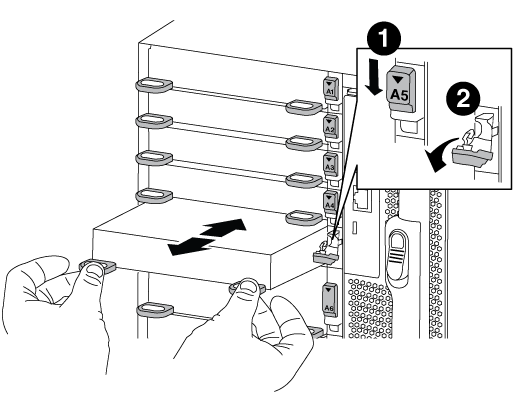

I/O CAM栓鎖有編號和編號

I/O CAM栓鎖完全解除鎖定
-
-
將X91148A模組安裝至目標插槽:
-
將X91148A模組對準插槽邊緣。
-
將X91148A模組滑入插槽、直到有字母和編號的I/O CAM栓開始與I/O CAM銷接合為止。
-
將I/O CAM栓鎖推到底、將模組鎖定到位。
-
-
重複執行移除和安裝步驟、以更換控制器A的其他模組
-
將模組或模組纜線連接至資料交換器。
-
從載入程式提示重新啟動控制器 A :
bye這會重新初始化PCIe卡和其他元件、然後重新啟動節點。 -
從合作夥伴節點移回節點:「torage容錯移轉恢復-ofnode_name'
-
如果停用自動恢復功能、請啟用:「儲存容錯移轉修改節點本機-自動恢復true」
-
如果您在插槽3或7中新增X91148A模組作為NIC模組、則對於每個連接埠、請使用「儲存連接埠修改-node_nic name_-port port name-mode network」命令。
-
對控制器B重複這些步驟
您必須在系統中移除一或多個現有的NIC或儲存模組、才能將一個或多個X91148A儲存模組安裝到已完全安裝的系統中。
-
此程序假設您將X91148A模組重新安裝至插槽3和/或7。
-
如果您要將X91148A模組新增為插槽3和/或7中的儲存模組、並將其新增至現有NIC模組的插槽中、請使用System Manager將LIF永久移轉至不同的主連接埠、如所述 "移轉LIF"。
-
關閉控制器A:
-
停用自動恢復:「儲存容錯移轉修改節點本機-自動恢復錯誤」
-
接管目標節點:「torage容錯移轉接管-ofnode_node_name'
主控台連線顯示、當接管完成時、節點會捨棄至載入器提示。
-
-
如果您尚未接地、請正確接地。
-
拔下目標I/O模組上的任何纜線。
-
從機箱中移除目標I/O模組:
-
按下帶有字母和編號的CAM按鈕。
CAM按鈕會從機箱移出。
-
向下轉動CAM栓鎖、直到其處於水平位置。
I/O模組從機箱鬆脫、並從I/O插槽移出約1/2英吋。
-
拉動模組面兩側的拉片、將I/O模組從機箱中移除。
請務必追蹤I/O模組所在的插槽。
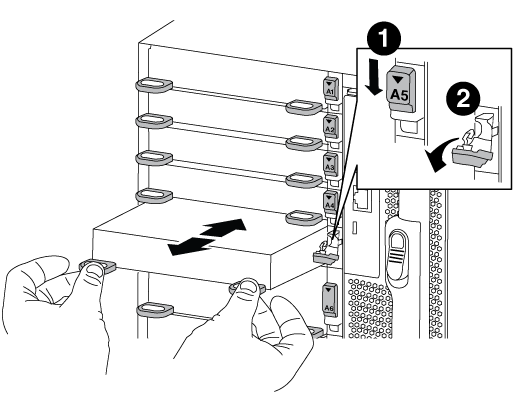

I/O CAM栓鎖有編號和編號

I/O CAM栓鎖完全解除鎖定
-
-
將X91148A模組安裝至插槽3:
-
將X91148A模組對準插槽邊緣。
-
將X91148A模組滑入插槽、直到有字母和編號的I/O CAM栓開始與I/O CAM銷接合為止。
-
將I/O CAM栓鎖推到底、將模組鎖定到位。
-
如果您要安裝第二個X91148A模組進行儲存、請針對插槽7中的模組重複執行移除和安裝步驟。
-
-
從載入程式提示重新啟動控制器 A :
bye這會重新初始化PCIe卡和其他元件、然後重新啟動節點。 -
從合作夥伴節點恢復節點:「torage容錯移轉恢復-ofnode_target節點名稱_」
-
如果停用自動恢復功能、請啟用:「儲存容錯移轉修改節點本機-自動恢復true」
-
對控制器B重複這些步驟
-
按照中所述,安裝和連接 NS224 機櫃 "熱新增工作流程"。



